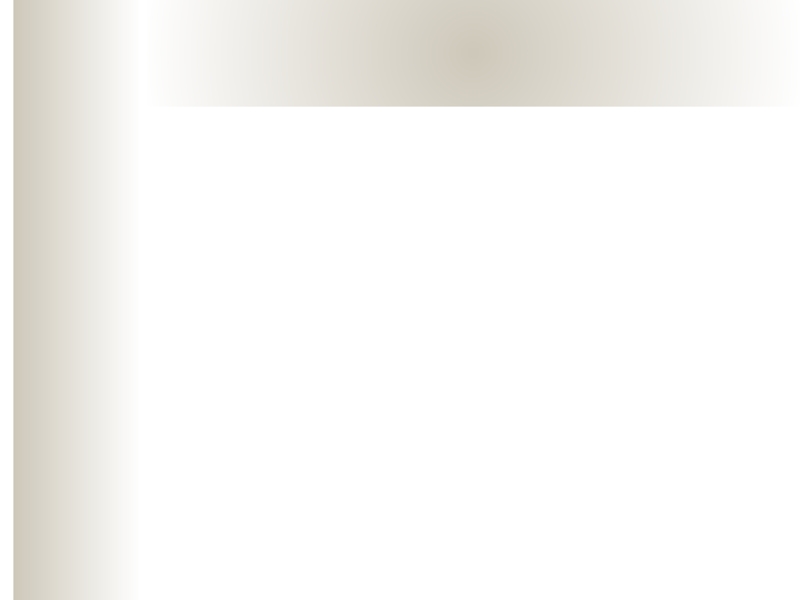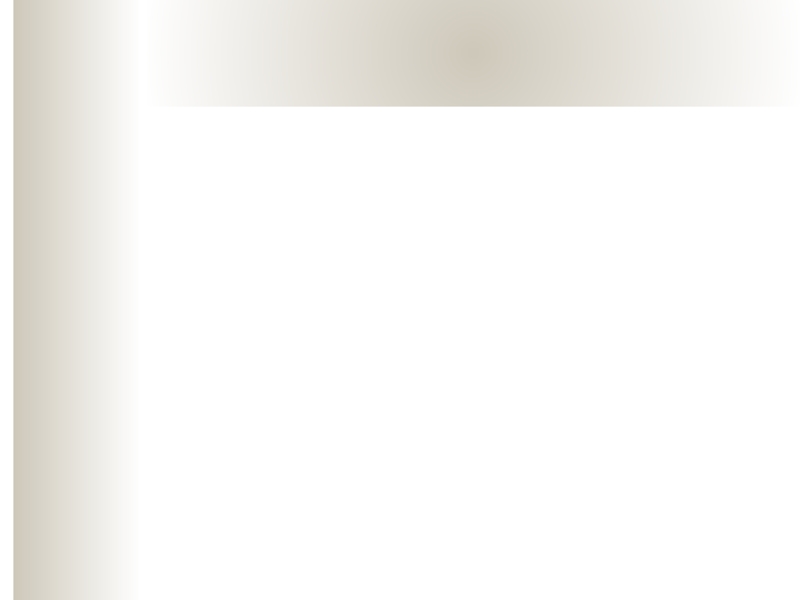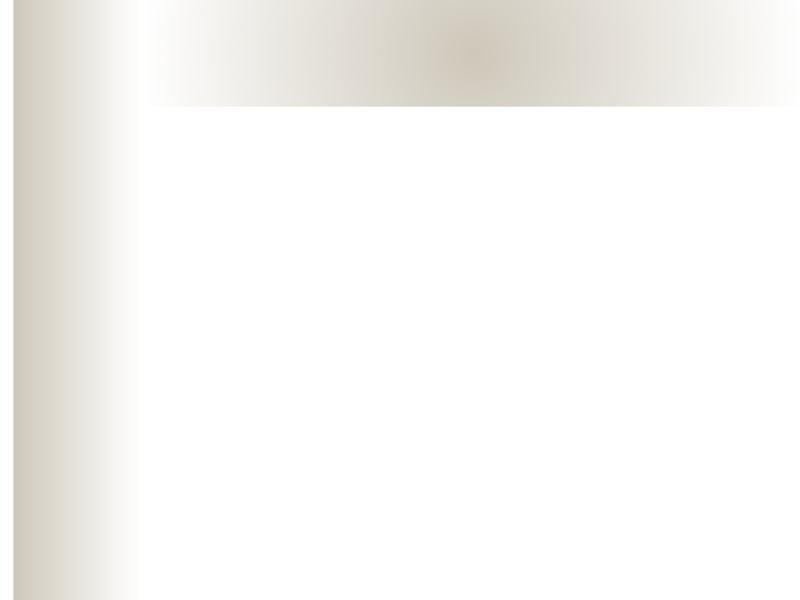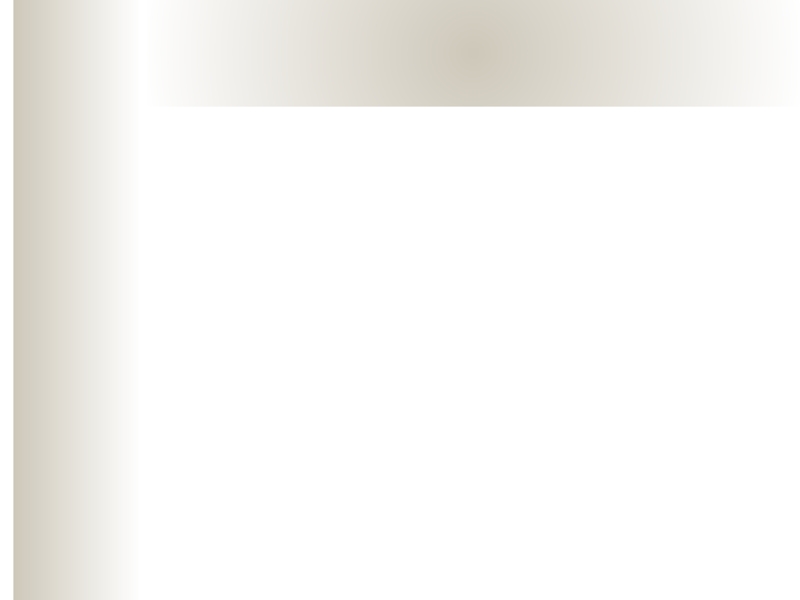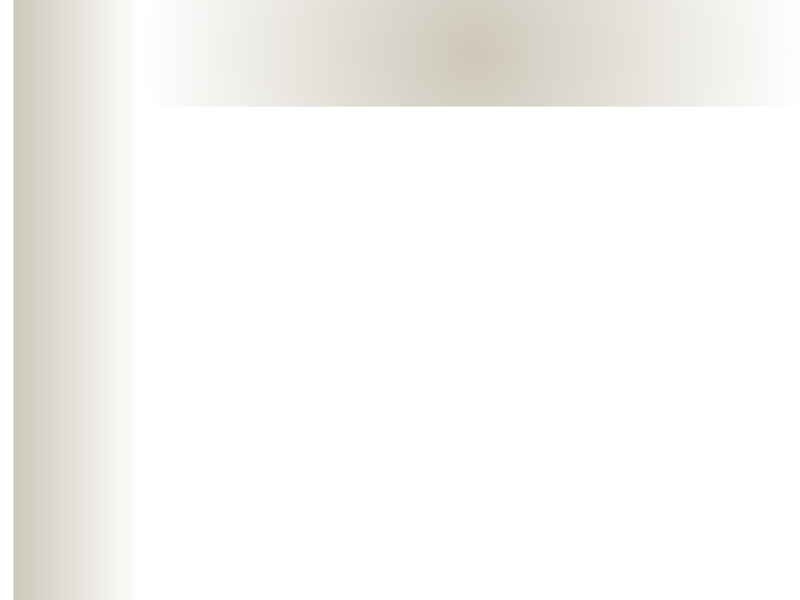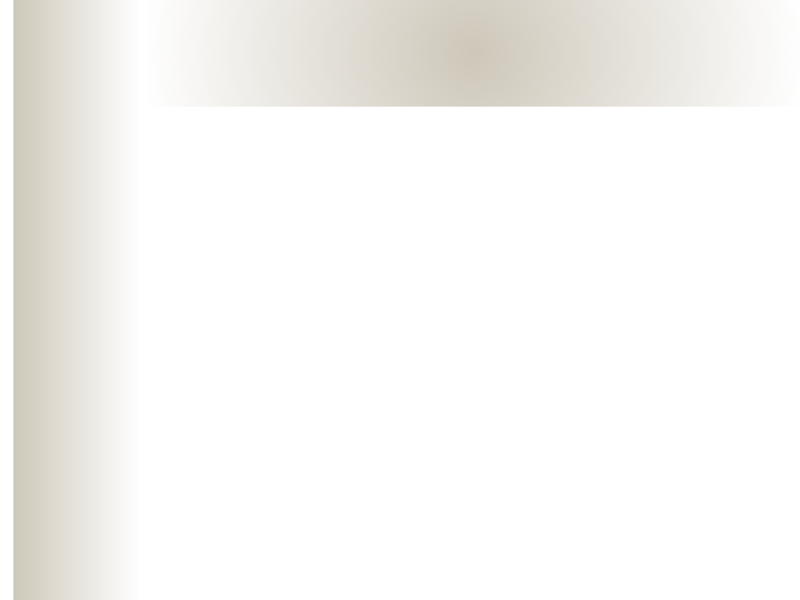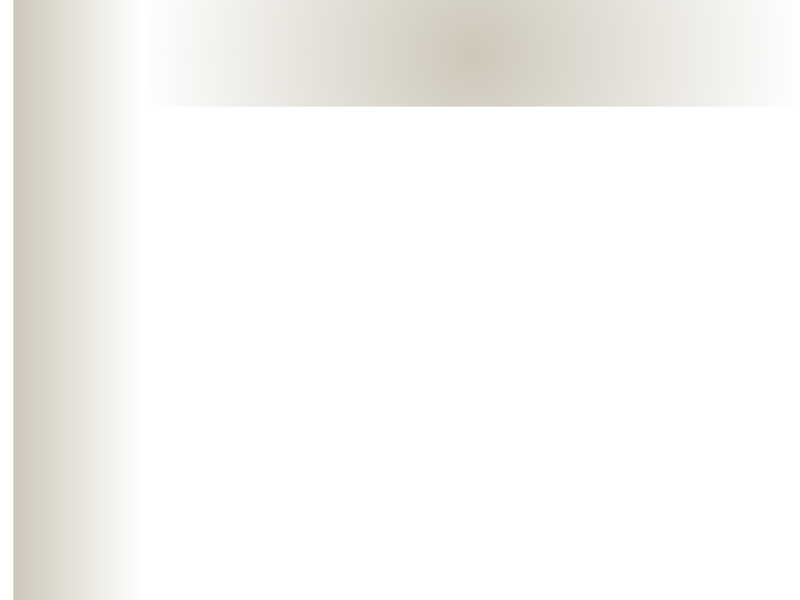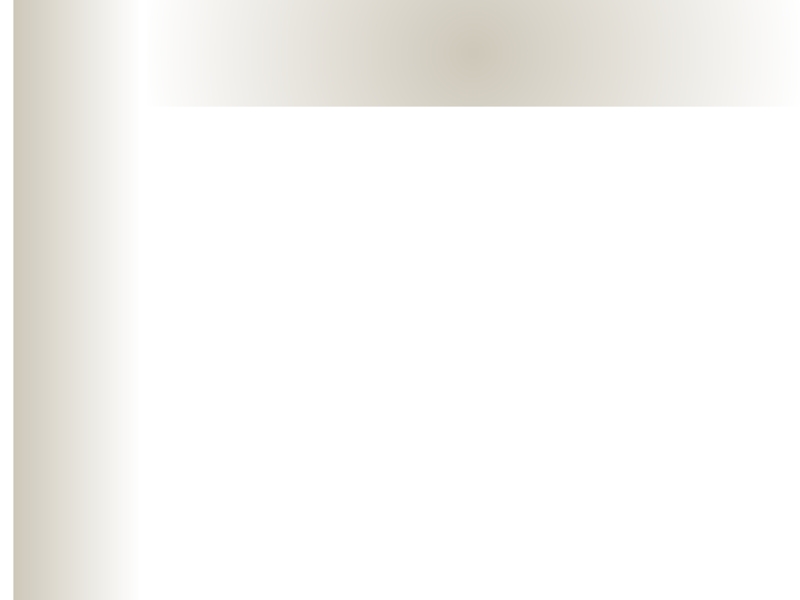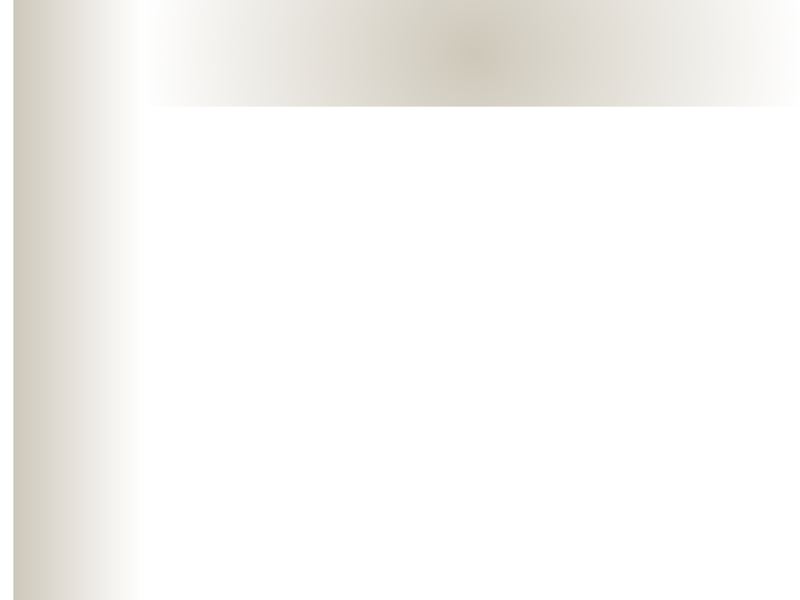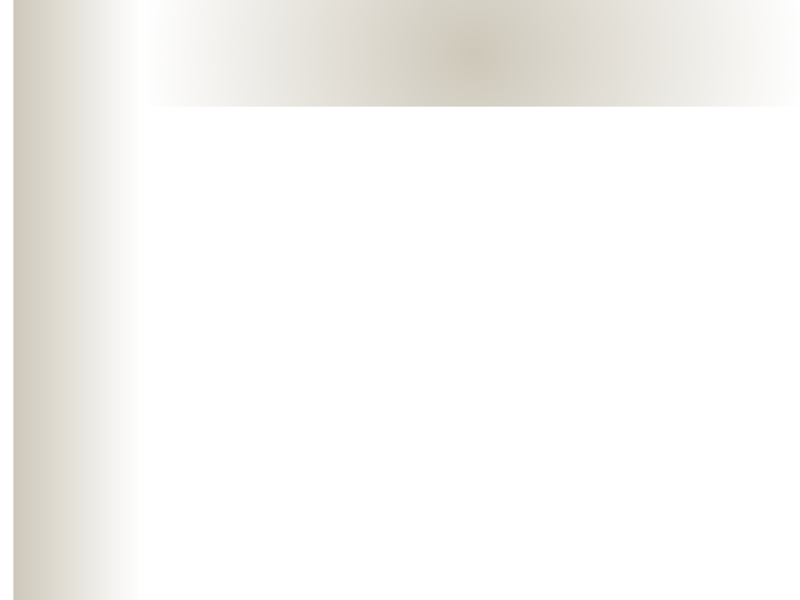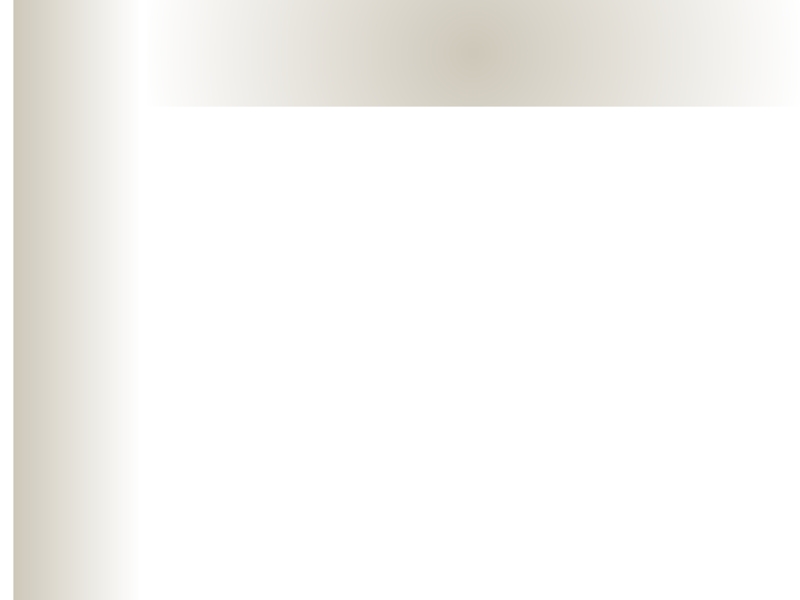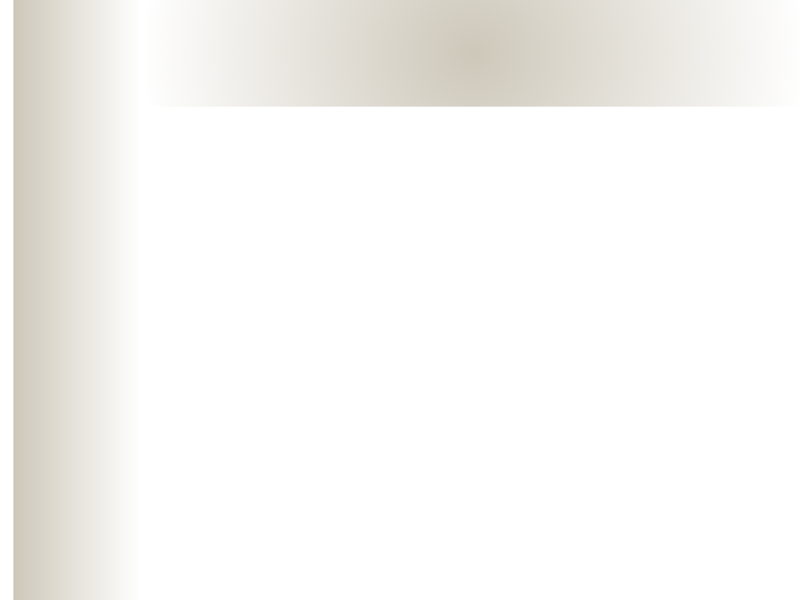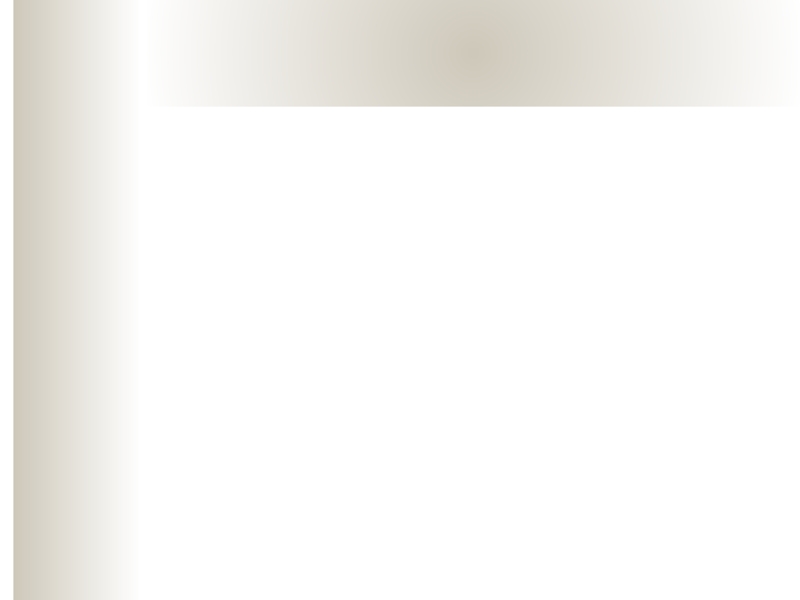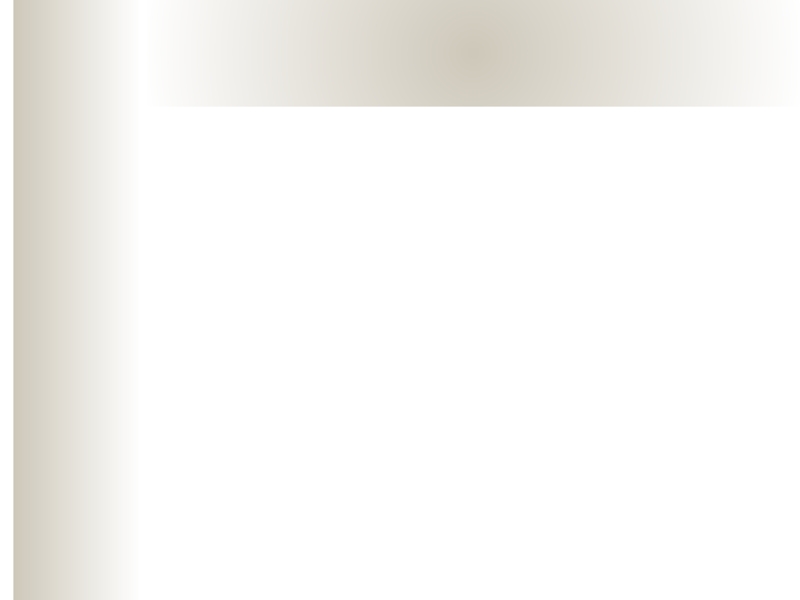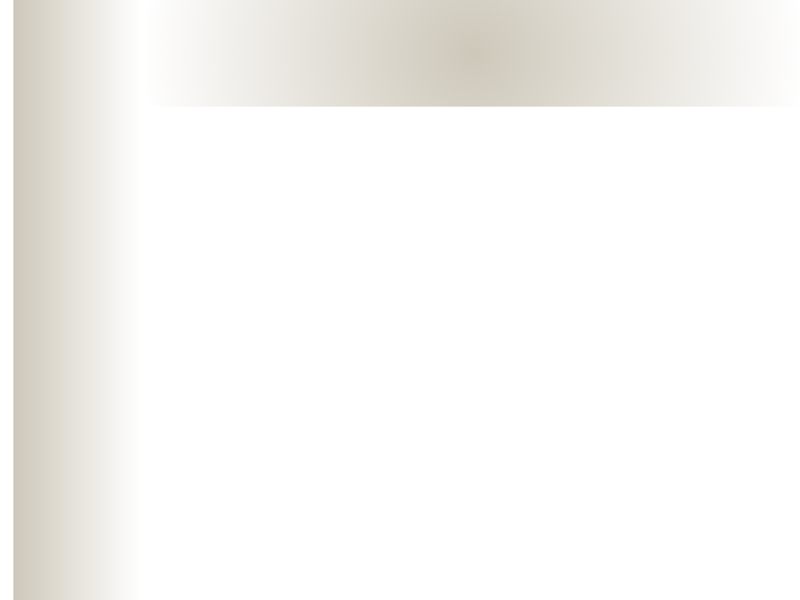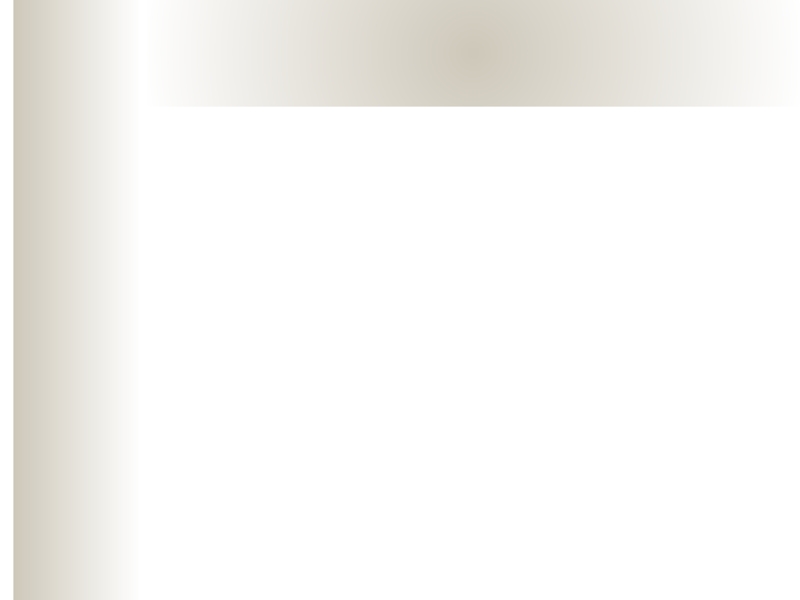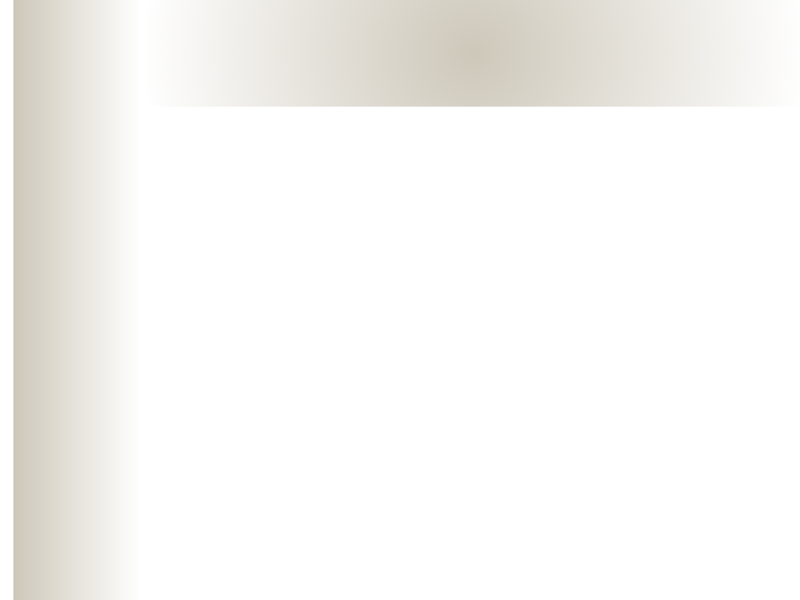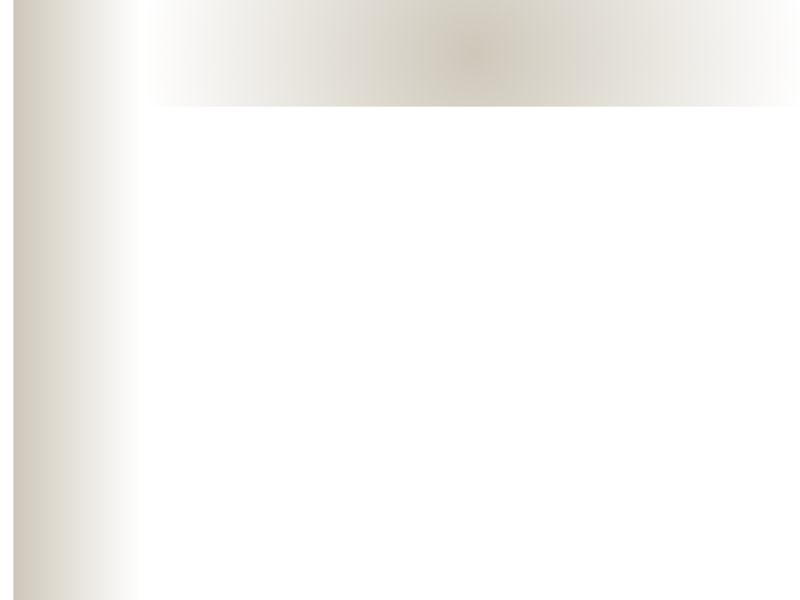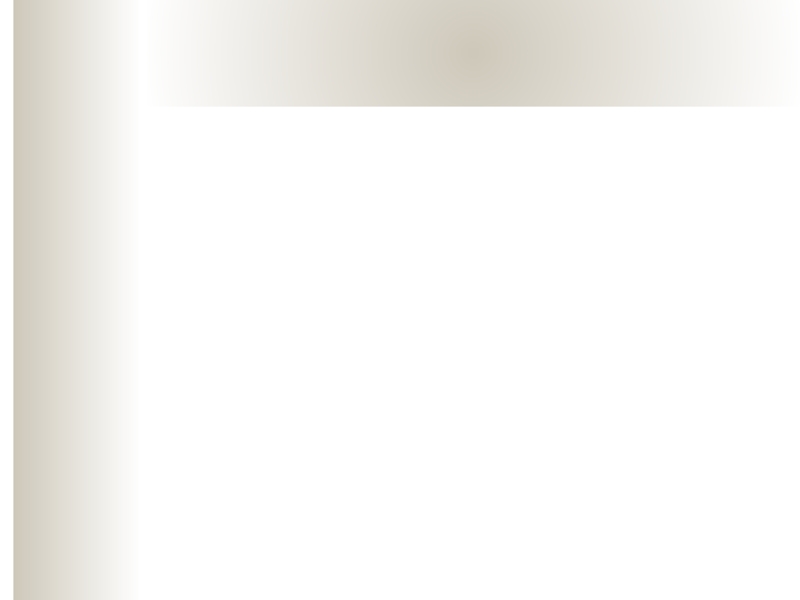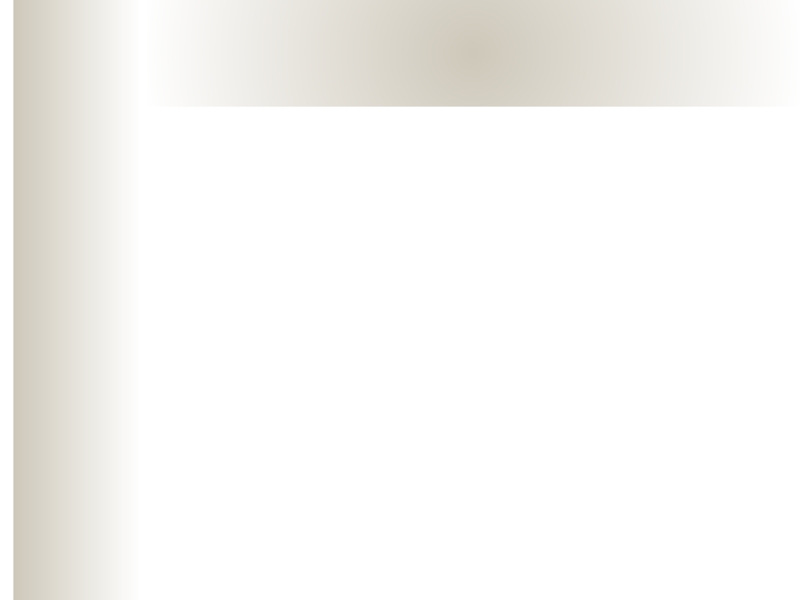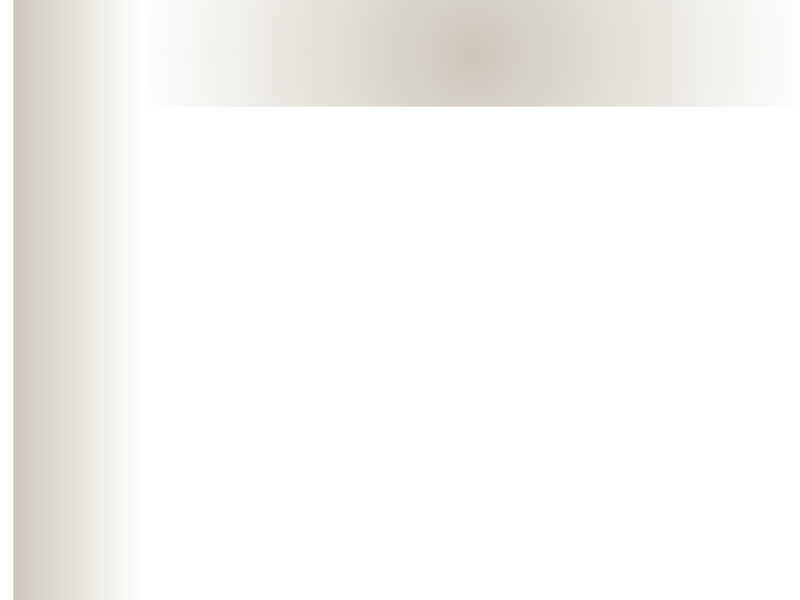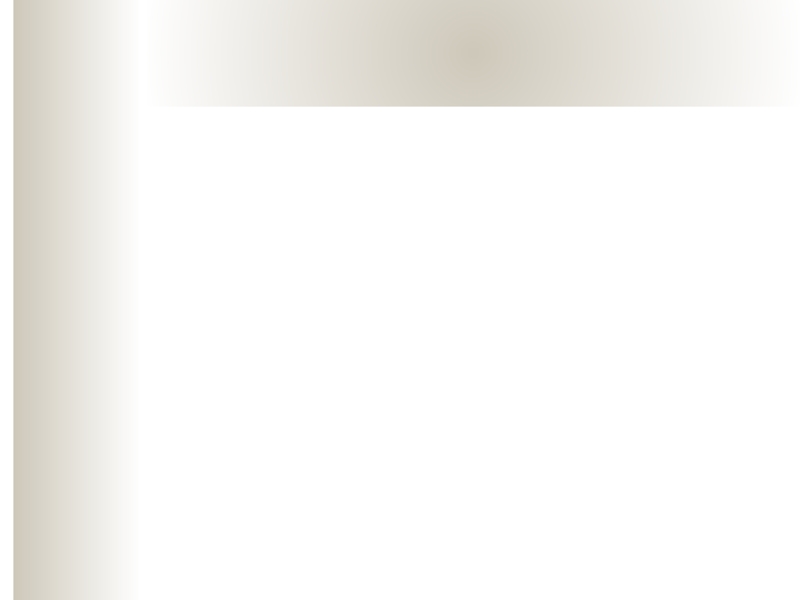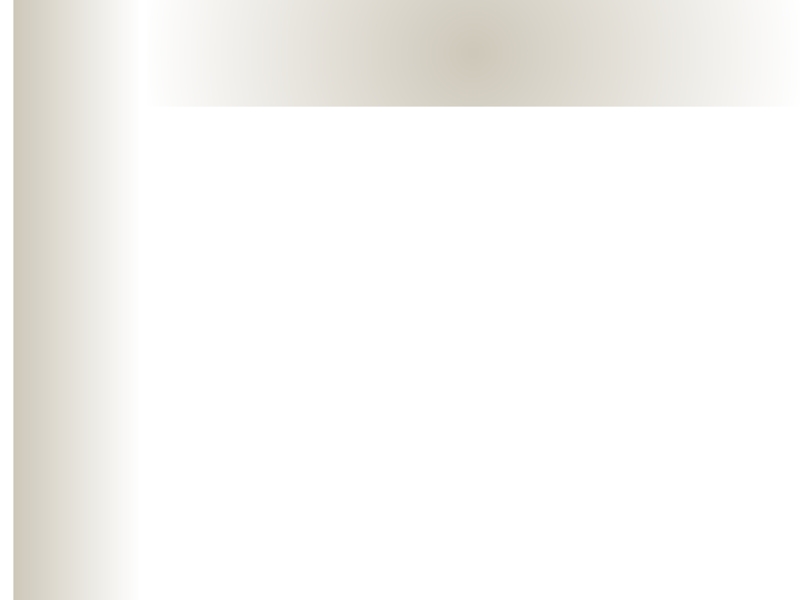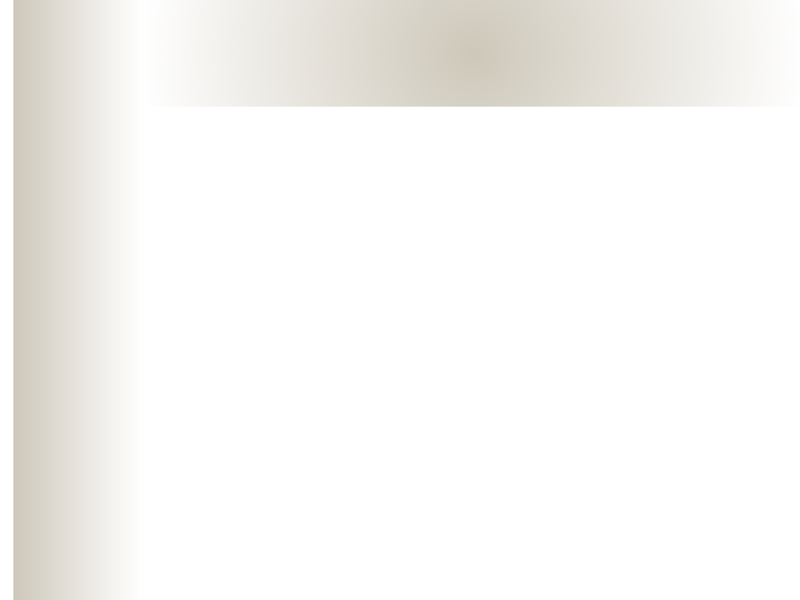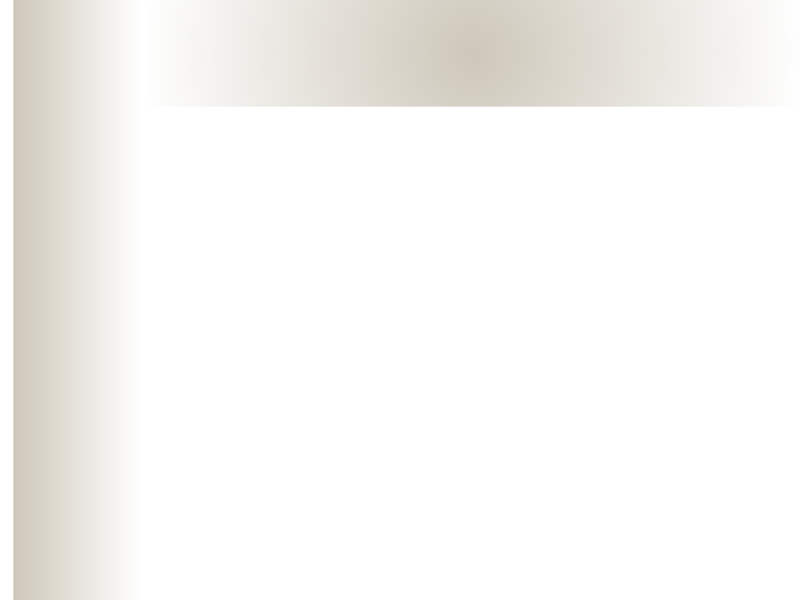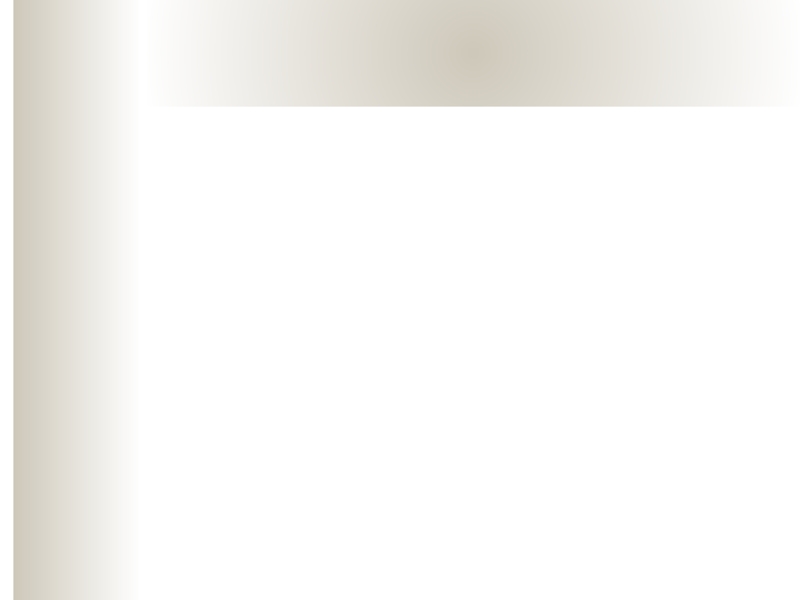- Главная
- Разное
- Образование
- Спорт
- Естествознание
- Природоведение
- Религиоведение
- Французский язык
- Черчение
- Английский язык
- Астрономия
- Алгебра
- Биология
- География
- Геометрия
- Детские презентации
- Информатика
- История
- Литература
- Математика
- Музыка
- МХК
- Немецкий язык
- ОБЖ
- Обществознание
- Окружающий мир
- Педагогика
- Русский язык
- Технология
- Физика
- Философия
- Химия
- Шаблоны, фоны, картинки для презентаций
- Экология
- Экономика
Презентация, доклад на украинском языке Алгоритм обработки текстового документа. Ввод текста
Содержание
- 1. Презентация на украинском языке Алгоритм обработки текстового документа. Ввод текста
- 2. текстовий редактор
- 3. Текстовий процесор- це потужніший текстовий редактор.Дозволяє змінювати
- 4. Видавничі системи Об’єднують текст, графіку, художнє оформлення для якісної підготовки книг, брошур, буклетів.
- 5. Основні функції текстових процесорівВведення тексту з клавіатуриРедагування
- 6. Створення текстового документаПускПрограмиMicrosoft OfficeMicrosoft Office Word
- 7. Основні об'єкти при роботі з текстовим редактором
- 8. Редагування текстуВиправлення помилокВнесення змін у наявний текстРежими:ВставкаЗаміна Insert – змінює режими
- 9. Клавіші редагуванняЯкщо курсор знаходиться перед непотрібним символом:DeleteЯкщо курсор знаходиться після непотрібного символу:Backspace
- 10. Правила введення текстуТекст вводиться з клавіатури, перенос
- 11. Правила введення текстуНерозривні пропуски:Shift+ctrl+Enter
- 12. Правила введення текстуПропуск ставиться:Між словами, перед і
- 13. Правила введення текстуПропуск не ставиться:Перед знаками пунктуаціїПри
- 14. Форматуванняце процес оформлення тексту. Під час форматування змінюється
- 15. Збереження та відкриття текстового документу Файл –
- 16. Між словами чітко ОДИН пробіл слово слово
- 17. З введенням тексту позиція курсору змінюється, вказуючи місце розташування наступного символу.
- 18. При наборі тексту перехід на новий рядок
- 19. Для переходу на новий рядок у межах
- 20. Для переходу на наступну сторінку до закінчення
- 21. Для запобігання розриву деякої фрази під час
- 22. Видалити символи з тексту можна двома способами:
- 23. Знаки пунктуації пишуться щільно до першого слова,
- 24. «Лебедине озеро» (П.І.Чайковський)
- 25. ПОСТАНОВКА ДЕФІСА ТА ТИРЕ.Дефіс – знак всередині
- 26. Для введення римських цифр використовуються великі латинські
- 27. Переміщення курсору
текстовий редактор Програма, призначена для створення та опрацювання різноманітних текстів.Тексти подаються у форматі текстових файлів з розширенням txt
Слайд 2
текстовий редактор
Програма, призначена для створення та опрацювання різноманітних текстів.
Тексти подаються
у форматі текстових файлів з розширенням txt
Слайд 3Текстовий процесор
- це потужніший текстовий редактор.
Дозволяє змінювати зовнішній вигляд тексту і
додавати до тексту об’єкти:
малюнки
діаграми
таблиці
Тексти подаються у форматі текстових файлів з розширенням doc та rtf.
малюнки
діаграми
таблиці
Тексти подаються у форматі текстових файлів з розширенням doc та rtf.
Слайд 4Видавничі системи
Об’єднують текст, графіку, художнє оформлення для якісної підготовки книг, брошур,
буклетів.
Слайд 5Основні функції текстових процесорів
Введення тексту з клавіатури
Редагування та форматування текстів
Збереження документів
Друкування
Додаткові
функції:
Робота з таблицями, перевірка орфографії
Робота з графічними та вбудованими об'єктами
Робота з таблицями, перевірка орфографії
Робота з графічними та вбудованими об'єктами
Слайд 8Редагування тексту
Виправлення помилок
Внесення змін у наявний текст
Режими:
Вставка
Заміна
Insert – змінює режими
Слайд 9
Клавіші редагування
Якщо курсор знаходиться перед непотрібним символом:
Delete
Якщо курсор знаходиться після непотрібного
символу:
Backspace
Backspace
Слайд 10Правила введення тексту
Текст вводиться з клавіатури, перенос на новий рядок здійснюється
автоматично.
Щоб перейти на новий абзац:
Enter
Для відступу червоного рядка: tab
Щоб перейти на новий рядок в межах одного абзацу:
Shift+Enter
Щоб перейти на новий абзац:
Enter
Для відступу червоного рядка: tab
Щоб перейти на новий рядок в межах одного абзацу:
Shift+Enter
Слайд 12Правила введення тексту
Пропуск ставиться:
Між словами, перед і після тире
Після коми, крапки,
крапки з комою
Двокрапки, трьох крапок
Знака питання та оклику
Дужки, що закривається
Лапок, що закриваються
Двокрапки, трьох крапок
Знака питання та оклику
Дужки, що закривається
Лапок, що закриваються
Слайд 13Правила введення тексту
Пропуск не ставиться:
Перед знаками пунктуації
При використанні дефіса
Після дужки, що
відкривається
Після лапок, що відкриваються
Перед дужкою, що закривається
Перед лапками, що закриваються
Після лапок, що відкриваються
Перед дужкою, що закривається
Перед лапками, що закриваються
Слайд 14Форматування
це процес оформлення тексту.
Під час форматування змінюється не сам текст, а
його зовнішній вигляд та форма подання.
Передбачається спочатку виділення фрагментів тексту, а потім їх форматування.
Передбачається спочатку виділення фрагментів тексту, а потім їх форматування.
Слайд 15Збереження та відкриття текстового документу
Файл – зберегти
Відкрити потрібну папку
Дати ім’я
Відкриття
документу у середовищі процесора
Файл – відкрити
Знайти потрібний файл
Клацнути двічі ЛК на файлі
Файл – відкрити
Знайти потрібний файл
Клацнути двічі ЛК на файлі
Слайд 17З введенням тексту позиція курсору змінюється, вказуючи місце розташування наступного символу.
Слайд 18При наборі тексту перехід на новий рядок відбувається автоматично. Тільки в
кінці абзацу необхідно натискати клавішу Enter або вставити порожній рядок
Слайд 19Для переходу на новий рядок у межах одного абзацу (наприклад, при
введенні вірша) краще вводити не знак кінця абзацу, а знак розриву рядка Shift + Enter
Слайд 20Для переходу на наступну сторінку до закінчення попередньої потрібно ввести знак
розриву сторінки Ctrl + Enter
Слайд 21Для запобігання розриву деякої фрази під час переносу тексту по рядках
між словами слід вводити нерозривний пропуск (Ctrl + Shift + пропуск) або нерозривний дефіс (Ctrl + Shift + дефіс)
Наприклад, Іваненко П.С., школа І-ІІІ ступенів
Наприклад, Іваненко П.С., школа І-ІІІ ступенів
Слайд 22Видалити символи з тексту можна двома способами: за допомогою клавіші Backspace
видаляється символ ліворуч від курсору, а за допомогою клавіші Delete видаляється символ праворуч від курсору
ІНФОРРММАТИКА
DELETE
BACKSPACE
Слайд 23Знаки пунктуації пишуться щільно до першого слова, після знаку ставиться один
пробіл
слово, слово
слово, слово
, . ; : ? !
Слайд 24«Лебедине озеро» (П.І.Чайковський)
Слова, що беруться в лапки
або дужки, не повинні відділятися від них пробілом.
Наприклад:
Наприклад:
Слайд 25ПОСТАНОВКА ДЕФІСА ТА ТИРЕ.
Дефіс – знак всередині слова:
Тире – знак пунктуації:
будь-що,
будь-хто
Порядок дій:
Досвід – син помилок важких
Знак «-» автоматичне перетвориться в знак «–»
Порядок дій:
Досвід – син помилок важких
Знак «-» автоматичне перетвориться в знак «–»
Слайд 26Для введення римських цифр використовуються великі латинські букви I, V, X,
L, C та ін.,
наприклад: «перша половина ХІ століття»
наприклад: «перша половина ХІ століття»